A assinatura e/ou certificado de data e hora não puderam ser verificados erros em .Estrutura líquida no Windows 10/11
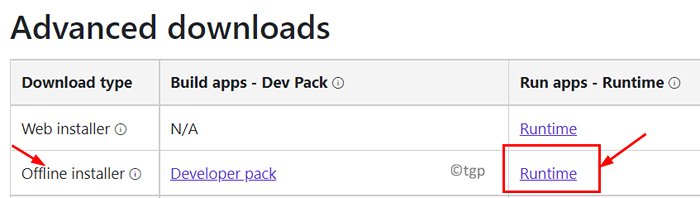
- 3387
- 927
- Maurice Champlin
Ao instalar a Microsoft .Estrutura da rede, os usuários encontraram a mensagem de erro como abaixo:
“A instalação não teve sucesso
.Estrutura líquida 4.8 não foi instalado porque:
A assinatura e/ou certificado de data e hora não puderam ser verificados ou são malformados.”
Geralmente, esse erro é visto quando as janelas do seu sistema estão desatualizadas ou você tem um desatualizado .Instalador de rede, driver ou certificado de raiz. Além disso, se os drivers do sistema não forem assinados digitalmente, há chances de ver este erro. Neste artigo, você conhecerá algumas soluções para superar essa assinatura de registro de data e hora ou certificado não verificado no seu PC Windows PC.
Índice
- Corrigir 1 - tente baixar o instalador offline
- Fix 2 - Execute uma atualização do Windows
- Corrigir 3 - Baixe a atualização de segurança mais recente para o Windows
- Correção 4 - Verifique o registro de data e hora
- Fix 5 - Use mais recente .Instalador da estrutura da rede
- Corrigir 6 - Desativar a assinatura do código para o pacote de driver
- Corrigir 7 - Desativar a atualização da raiz automática dos certificados raiz
- Corrigir 8 - Desativar a aplicação da assinatura do driver
Corrigir 1 - tente baixar o instalador offline
Se nenhuma das correções acima funcionar, verifique se o download do instalador offline da página de download da Microsoft para o .Net Framework funciona para resolver o problema.
1. Vá para a página de download da Microsoft para o .Estrutura líquida.
2. Clique no link para a versão mais recente (atualmente .Estrutura líquida 4.8).
3. Role para baixo até Downloads avançados.
4. No Download Type Offline Installer, Clique em Tempo de execução no final direito para baixar o instalador offline.
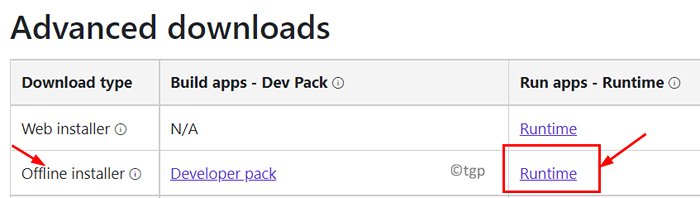
5. Clique com o botão direito do mouse no instalador e selecione Executar como administrador.
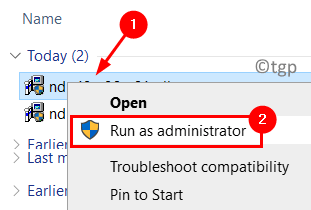
6. Se a instalação concluir, significa que o erro foi corrigido.
Fix 2 - Execute uma atualização do Windows
Alguns usuários relataram que o erro de registro de data e hora pode ser devido a uma incompatibilidade entre o seu sistema operacional e o aplicativo lançando o erro. A atualização do Windows para o lançamento mais recente ajudou muitos a resolver este erro.
1. Imprensa Windows + r abrir Correr.
2. Tipo MS-Settings: Windowsupdate abrir atualização do Windows.
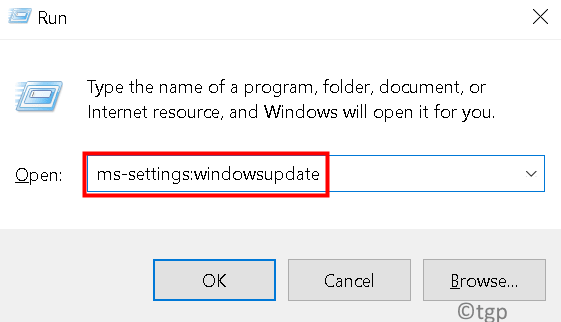
3. Agora, clique no Verifique se há atualizações botão.
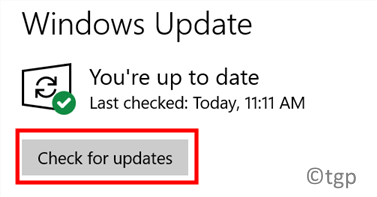
4. Faça o download e instale as atualizações disponíveis (mesmo as atualizações opcionais).
5. Reiniciar seu sistema e verifique se o problema foi resolvido.
Corrigir 3 - Baixe a atualização de segurança mais recente para o Windows
1. Clique neste link para redirecionar para o navegador para obter o Atualização de segurança para Windows .
2. Aqui, clique no Download Botão específico para sua arquitetura do Windows.
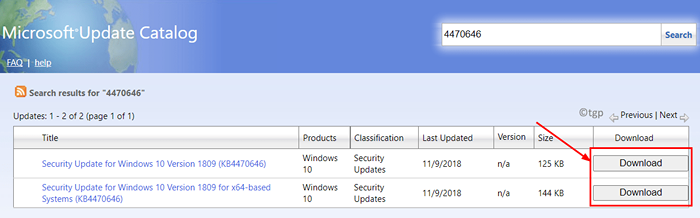
3. Depois de baixado, execute o instalador para iniciar o processo de instalação.
4. Siga as instruções na tela para concluir a instalação de atualização de segurança.
5. Clique no Reinicie agora Botão quando pede um reinício do sistema.
6. Após reiniciar, execute o processo de instalação para o .Estrutura líquida e verifique se o erro é corrigido.
Correção 4 - Verifique o registro de data e hora
Se você tiver um certificado expirado, o Windows não permitirá a instalação do driver ou .Estrutura da rede em seu computador.
1. Clique com o botão direito do mouse no arquivo do instalador e selecione Propriedades.
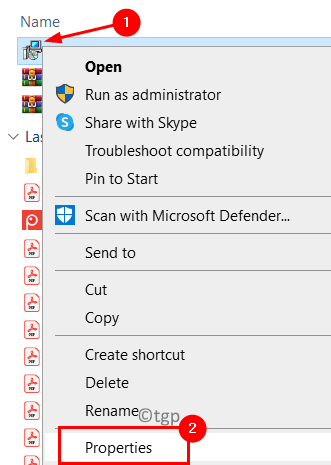
2. Vou ao Assinaturas digitais aba.
3. Selecione os assinante e clique no Detalhes botão.
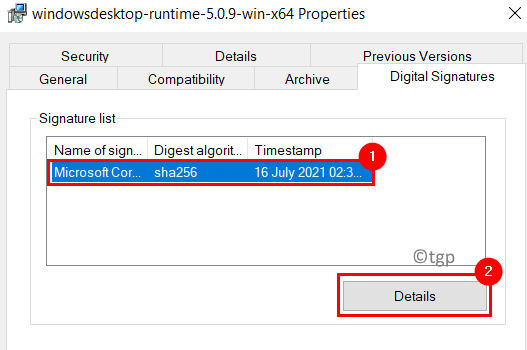
4. No Detalhes da assinatura digital Janela, clique no Ver certificado botão dentro Informações sobre o significado.
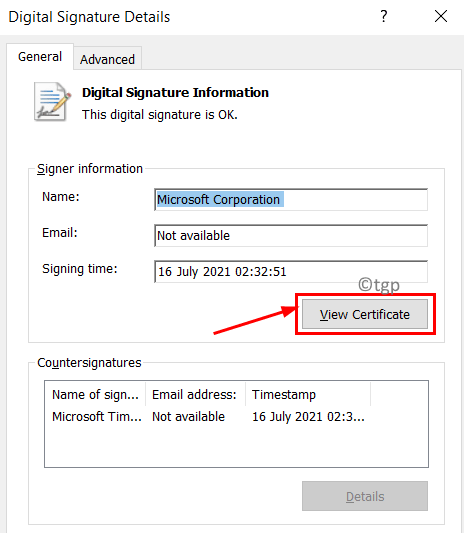
5. Verifica a Válido a partir da data para Válida até data.
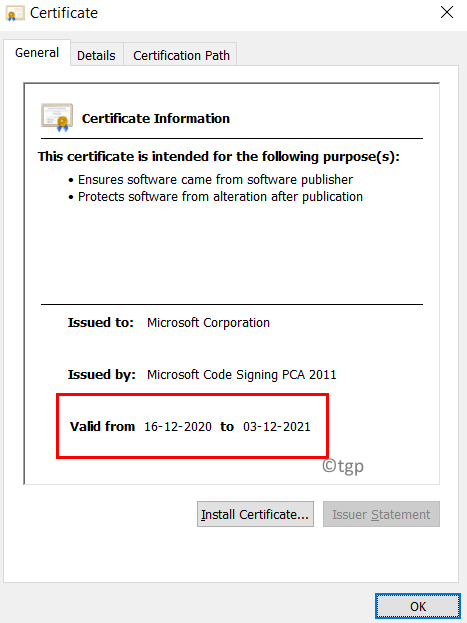
6. Se o certificado expirou, você poderá fazer o download da versão mais recente do instalador. Caso contrário, olhe para as outras correções mencionadas abaixo.
Fix 5 - Use mais recente .Instalador da estrutura da rede
1. Usando seu navegador, vá para a página de download do site da Microsoft para o .Estrutura líquida.
2. Selecione os mais recente e recomendado .Versão da estrutura da rede (Atualmente 4.8).
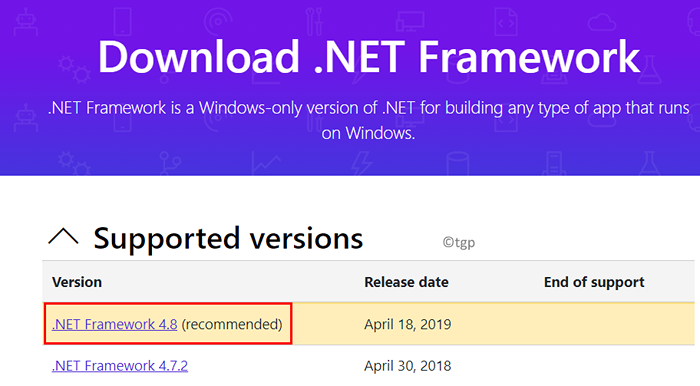
3. Clique no Download .Estrutura líquida 4.8 tempo de execução botão.

4. Depois que o download concluir, clique duas vezes para iniciar o instalador. Verifique se ele é instalado sem encontrar o registro de data e hora ou o erro de verificação de certificado.
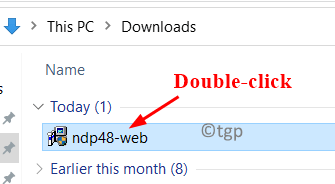
Corrigir 6 - Desativar a assinatura do código para o pacote de driver
1. Abrir Correr segurando o Windows e r teclas juntas.
2. Tipo gpedit.MSc Para abrir o Editor de políticas de grupo.
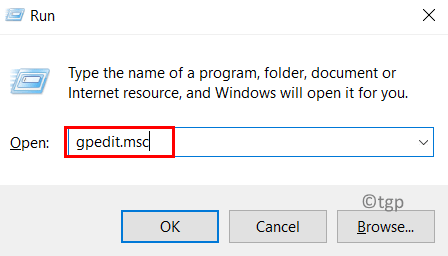
3. No Editor de políticas de grupo Janela, expanda Configuração do usuário. Em seguida, vá para as seguintes pastas:
Modelos administrativos -> Sistema -> Instalação do driver
4. Quando você selecionar Instalação do driver, do lado direito Duplo click sobre Assinatura de código para pacotes de driver.
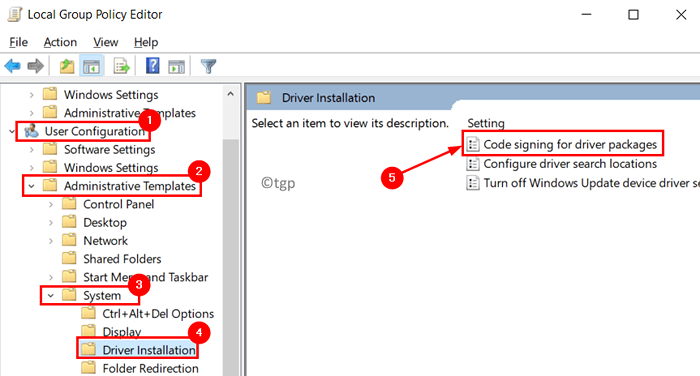
5. Na nova janela que abre, selecione o Habilitado opção.
6. Abra o menu suspenso abaixo Quando o Windows detecta um arquivo de driver sem uma assinatura digital: e selecione Ignorar.
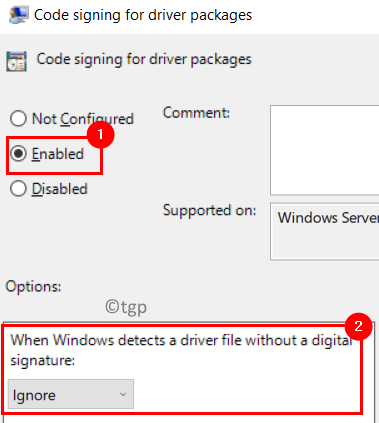
7. Clique em Aplicar Para salvar as mudanças.
8. Reinício Seu sistema.
9. Após a startup, verifique se o driver de comando de erros pode ser instalado sem problemas.
Corrigir 7 - Desativar a atualização da raiz automática dos certificados raiz
Usando o software de terceiros Digicert, você pode desativar a atualização da raiz automática dos certificados raiz.
1. Vá para a página de download do Digicert usando seu navegador.
2. Clique no Download botão. Inicie o utilitário assim que o download concluir.

3. No Utilitário Digicert janela, vá para o Ferramentas Guia à esquerda.
4. No lado direito, clique no Atualização de raiz automática botão abaixo Atualização de raiz automática do Windows.
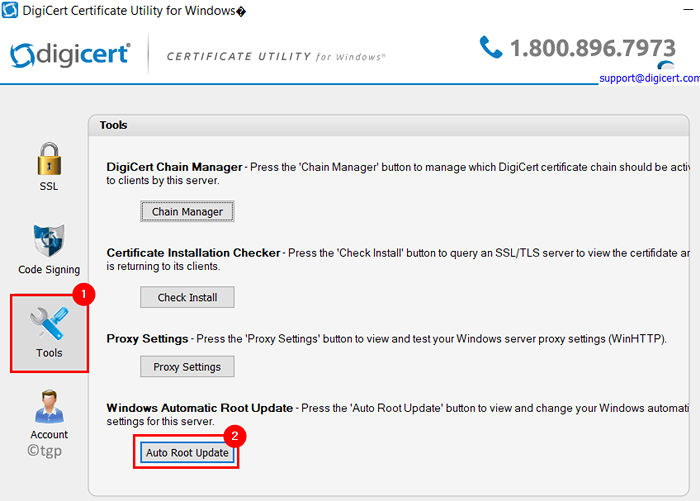
5. Altere a configuração para Desabilitado e clique em OK.
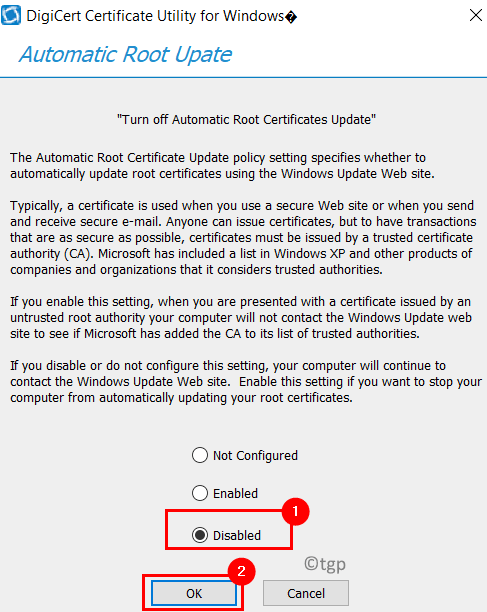
6. Fechar a concessionária.
6. Reiniciar seu computador e verifique se o erro foi resolvido.
Corrigir 8 - Desativar a aplicação da assinatura do driver
Os usuários relataram que se desativar a execução da assinatura do motorista os ajudou a esclarecer o problema. Siga as etapas no link Desligue a aplicação da assinatura do driver.
Obrigado pela leitura.
Esperamos. Comente e deixe -nos saber a correção que funcionou para você.
- « Como descobrir a versão do BIOS no Windows 11
- Como verificar a saúde da bateria do seu laptop no Windows 11 »

